Синхронизированные базы данных позволяют извлекать информацию из сторонних приложений, таких как GitHub и Jira, в Ноушен и разрушать замкнутость между командами.
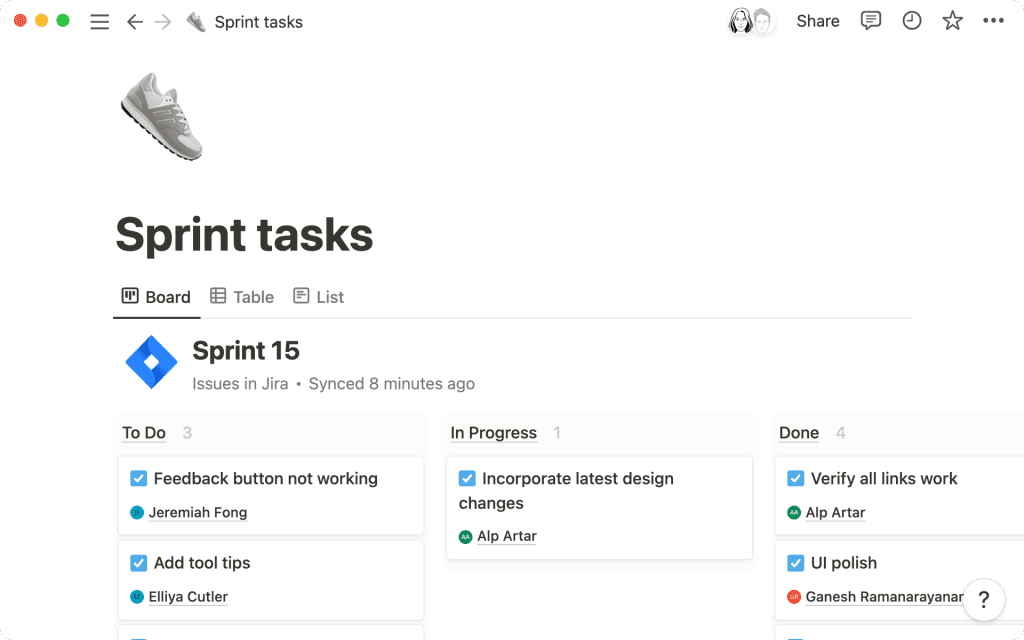
Синхронизированные базы данных дают вам возможность объединить в Ноушен информацию из разных источников. Вы можете создать единый источник правды для объединения вашей команды, синхронизируя доски Jira, проекты Jira, PR на GitHub и проблемы GitHub как базы данных Ноушен.
Когда вы курируете проекты, в которых участвуют разные команды, сложно убедиться, что все находятся на одной странице и работают с последней версией событий. Команды часто полагаются на несколько инструментов для выполнения работы, поэтому вам нужна надежная система, которая объединит все вместе и преодолеет разрыв между специализированными инструментами, которые используют ваши команды, и системой для отслеживания и управления работой, где происходит совместная работа.
Иногда, когда команды используют разные инструменты, важная информация об их работе может оставаться в этих инструментах, скрытая от других команд и руководителей проектов. Создав Synced Databases с GitHub и Jira, вы можете перенести информацию из этих инструментов в Ноушен, что обеспечивает ясность для всех участников и означает, что вы будете тратить меньше времени, перескакивая между инструментами, запрашивая обновления или разыскивая последние версии файлов.
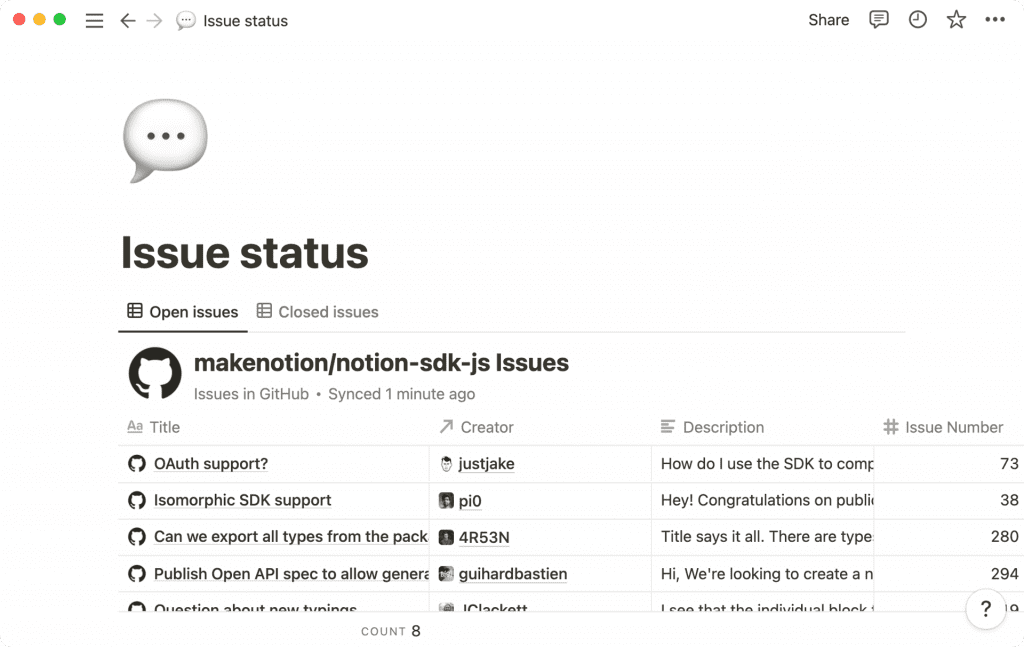
Больше никаких силосов — сотрудничайте без проблем, перенося внешние работы в Ноушен
Вы можете легко создавать базы данных Ноушен, которые синхронизируются с вашими досками Jira, проектами Jira, PR на GitHub и проблемами GitHub, перенося информацию из этих инструментов в базу данных, которую вы можете использовать для управления, отслеживания и контроля проектов.
Синхронизированные базы данных облегчают жизнь всем членам вашей команды, особенно тем, кто не использует GitHub или Jira, но все равно должен видеть, что происходит. Вместо того чтобы запрашивать логины и пытаться ориентироваться в незнакомом инструменте, они получат доступ ко всему необходимому прямо в базе данных Ноушен.
Больше не нужно пинговать инженеров в Slack для получения обновлений о срочном исправлении ошибки — вы можете просто зайти в базу данных и посмотреть, все ли сделано, экономя время и стресс.
Вам никогда не придется вручную обновлять записи в базе данных скриншотами или ссылками, так как информация автоматически попадает в базу данных, чтобы все могли ее увидеть.
Кроме того, вы можете быть уверены, что всегда будете просматривать последнюю версию событий, поскольку база данных будет обновляться всякий раз, когда в исходном инструменте происходят изменения. Синхронизированные базы данных доступны только для чтения, поэтому, хотя вы можете вносить информацию в Ноушен из GitHub и Jira, любые изменения в билете, задании или PR должны быть сделаны в исходном инструменте, что обеспечивает защиту от непреднамеренных правок и сохраняет ваш источник правды. Вносить изменения в инструмент могут только члены команды, авторизованные для редактирования GitHub или Jira. Хорошей идеей будет оставить заметку в верхней части страницы, чтобы люди знали, с кем им следует связаться, если они хотят внести какие-либо изменения.
Синхронизированные базы данных помогают упростить управление проектами и облегчить совместную работу. Люди из разных команд могут работать вместе на одной странице Ноушен, где они будут обмениваться контентом, общаться и сотрудничать без необходимости переключения инструментов. Вы также можете добавить больше контекста к информации, которую вы получаете в Ноушен. С помощью связей и сворачивания вы можете связать спринт в Jira с более крупной командной целью, которая находится в базе данных OKRs в Ноушен. Когда вы просматриваете эти OKRs, вы увидите соответствующую информацию, поступающую из Jira, что упрощает измерение и отчет о прогрессе.
Как создавать и использовать синхронизированные базы данных в Jira
Чтобы настроить синхронизированную базу данных, сначала необходимо аутентифицировать Jira в Ноушен. Для этого перейдите в Настройки и члены в боковой панели и выберите Мои подключенные приложения. Нажмите «Подключить» под Jira, и вам будет предложено пройти аутентификацию, войдя в свою учетную запись Jira. После того, как вы один раз авторизуетесь, создание синхронизированных баз данных будет таким же простым, как вставка ссылки.
Теперь вы можете синхронизировать доски Jira или целые проекты Jira в Ноушен. Вот как это делается:
- В Jira перейдите к доске или проекту, который вы хотите синхронизировать, и скопируйте ссылку.
- Вставьте ее в Ноушен и выберите «Вставить как базу данных».
- На вашей странице появится пустая база данных с заданным списком свойств. Она будет отображаться в виде «таблицы» Ноушен с автоматическим добавлением всех свойств Jira.
База данных начнет заполняться автоматически и будет продолжать синхронизироваться, если вы перейдете со страницы.
Форматирование синхронизированной базы данных Jira
Ноушен переносит все типы заданий Jira Issue (эпосы, истории, задачи, ошибки, подзадачи и т.д.) в синхронизированную базу данных, где они будут отображаться в виде отдельных строк. Каждая история Jira будет связана с соответствующей эпопеей через свойство «Parent», а спринты также отражаются в синхронизированных базах данных как отдельные свойства.
Вы можете создавать специальные представления, используя фильтры базы данных Ноушен, например, чтобы показать все задачи в рамках спринта или истории, задачи и ошибки, составляющие эпопею.
Доска канбан может быть удобным способом организации спринтов. Чтобы создать такую доску, сначала выберите Add view в верхней части синхронизированной базы данных и выберите Board. Затем нажмите на опции базы данных (…), Group by, и выберите Status. Установите для параметра Sort to Manual , чтобы можно было перемещать группы и правильно упорядочить «Выполнено», «В работе» и «Выполнено».
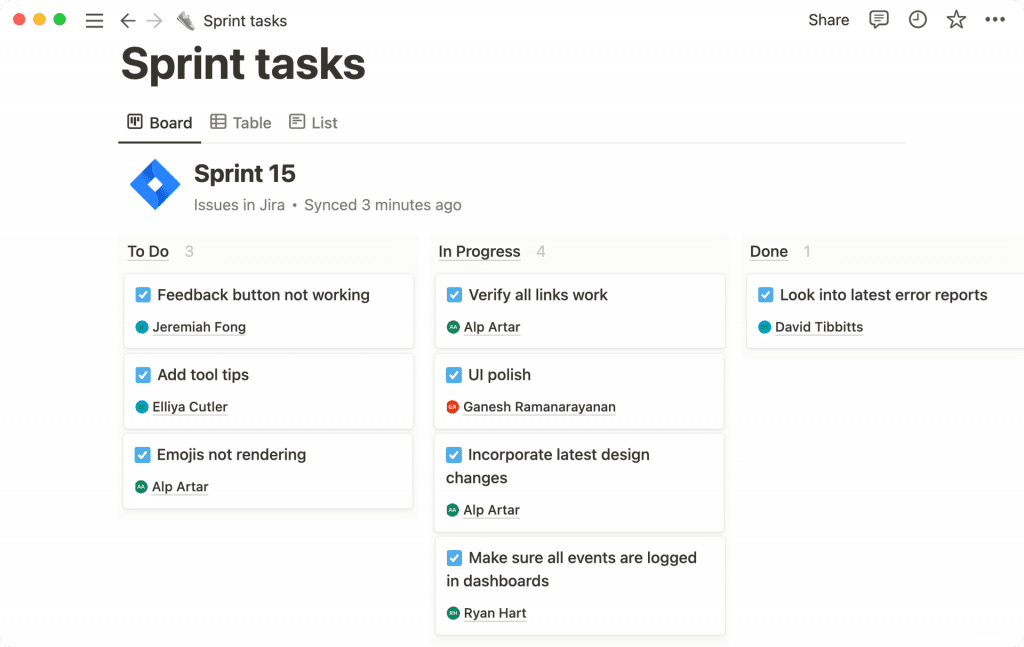
Как и в любой базе данных Ноушен, вы можете создать столько фильтрованных представлений, сколько вам нужно, чтобы организовать информацию различными способами.
- Создайте представление календаря, чтобы увидеть, когда была создана каждая задача.
- Используйте временную шкалу, чтобы представить, как ваши эпопеи связаны друг с другом, и увидеть, сколько проектов одновременно ведет ваша команда.
- Добавьте представление доски, группирующее задачи по назначенным инженерам, чтобы вы точно знали, что у каждого на своем месте.
Как использовать синхронизированные базы данных с Ноушен и GitHub
Вы можете синхронизировать выпуски и Pull Requests GitHub в Ноушен, и все, кто имеет доступ к странице, смогут видеть содержимое, даже если у них нет доступа в GitHub.
Как и в случае с Jira, сначала необходимо пройти аутентификацию в GitHub. Перейдите в Settings & Members > My connected apps в левом верхнем углу экрана, и на этот раз нажмите кнопку Connect под GitHub и авторизуйте учетную запись.
Синхронизация вопросов или запросов на GitHub
После успешной аутентификации вы можете копировать и вставлять ссылки на выпуски GitHub или Pull Requests на страницы Ноушен.
Все, что вам нужно сделать, это зайти на GitHub, скопировать ссылку на Pull Requests или Issues, которые вы хотите синхронизировать, и вставить ее в Ноушен, выбрав Paste as a database при появлении соответствующего запроса.
Пустая база данных с заданным списком свойств немедленно появится в виде базы данных Ноушен table со всеми свойствами GitHub в базе данных.
В течение следующих нескольких минут база данных начнет заполняться автоматически, и вы поймете, что все готово, когда в заголовке базы данных появится надпись Synced.
Вы можете создавать представления и фильтры точно так же, как и в Jira, и в любой другой базе данных Ноушен, например, вы можете сортировать базу данных по дате номера выпуска, чтобы сначала просмотреть самые последние выпуски / Pull Requests.
Подключите вашу синхронизированную базу данных к другой базе данных Ноушен
С помощью свойства relation можно связать информацию из разных баз данных в Ноушен. Это может помочь создать контекст и связать информацию в соответствии с проектом или командой. Например, вы сможете связать PR на GitHub с проектами в вашей дорожной карте.
Чтобы добавить связь к вашей синхронизированной базе данных:
- Перейдите в раздел
Properties(Свойства) и добавьте новое свойство. - В разделе расширенных свойств выберите тип свойства
Relation. - Теперь появится запрос о том, с какой базой данных вы хотите установить связь. Выберите и укажите соответствующую базу данных.
Вы также можете упоминать элементы из ваших синхронизированных баз данных в любом месте Ноушен, используя символ @, так же, как вы упоминаете любую страницу Ноушен.
Автоматические связи с Github и Jira
В синхронизированных базах данных Github и Jira вы можете установить автосвязи, поэтому каждый раз, когда элемент в синхронизированной базе данных (например, PR на Github или задание на Jira) включает в свое описание или заголовок ссылку на страницу Ноушен в автосвязанной базе данных Ноушен, связь будет автоматически заполнена. Это облегчает отслеживание Pull Requests и Tasks/Issues в Ноушен.
- Когда вы создаете новую связь в своей базе данных Jira или Github Synced Database, включите опцию
Automatically Relateи выберитеUpdate relation. - Теперь вы сможете добавлять ссылки на документы Ноушен в заголовки или описания PR на GitHub или в задания/выпуски на Jira. Чтобы найти ссылку, выберите документ в базе данных и нажмите
Copy linkили откройте документ в новой вкладке и скопируйте ссылку в браузере. - Добавьте ссылку в описание. Теперь, когда PR будет синхронизирован в Ноушен, в базе данных Synced Database автоматически появится связь между задачей и связанным документом.
- Когда вы синхронизируете GitHub Pull Requests и Issues с Ноушен, вы можете искать и упоминать отдельные PR или Issues в своем рабочем пространстве с помощью символа
@так же, как вы упоминаете любой документ Ноушен.
Использование рулонов для добавления дополнительной информации на доску Jira
После создания свойства отношения, связывающего вашу синхронизированную базу данных с другой базой данных в рабочей области, вы можете перенести конкретную информацию из одной базы данных в другую с помощью свойства сворачивания.
- Добавьте новое свойство, выбрав
Rollupв расширенных свойствах, и дайте ему имя. - Нажмите на ячейку в столбце сворачивания, и у вас появится возможность выбора:
- Свойство отношения, которое вы хотите свернуть.
- Свойство связанной базы данных, которое вы хотите свернуть.
- Вычисление, которое вы хотите применить к ним.
Допустим, вы связали свою синхронизированную базу данных из Jira с вашими OKR в Ноушен — с помощью сворачивания вы теперь можете визуализировать агрегированную информацию, например, процент выполненных задач, прямо в Ноушен.
Или вы можете связать свою базу данных Meeting Notes и использовать свойство сворачивания, чтобы прикрепить заметки о собраниях или посмотреть, сколько собраний было проведено по какому-либо вопросу.
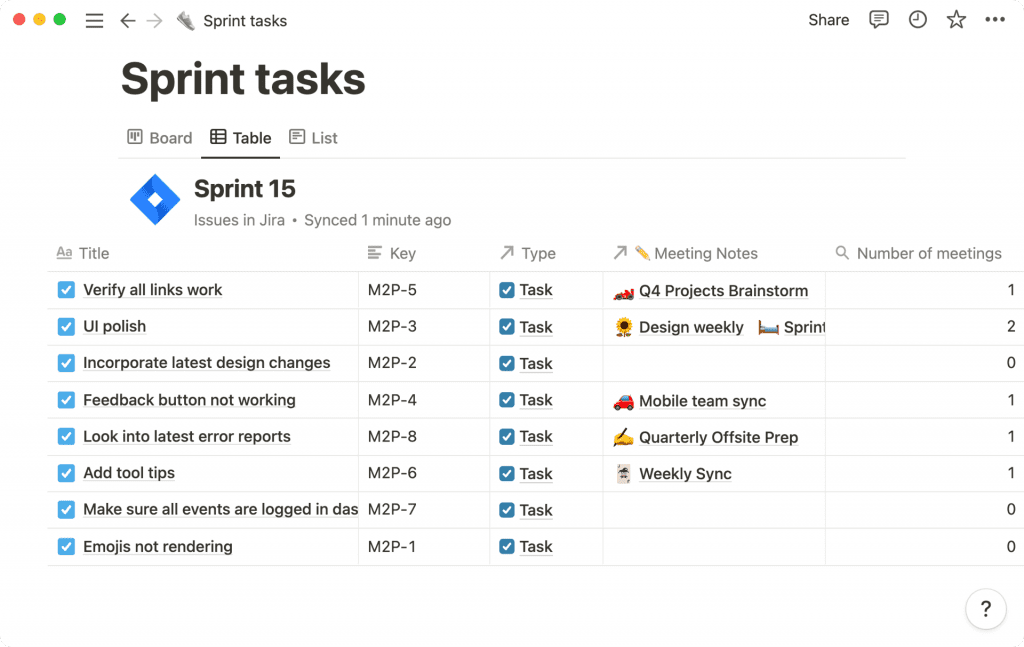
Что можно делать с синхронизированными базами данных Jira и GitHub
Синхронизированные базы данных позволяют переносить точную информацию из Jira и GitHub в Ноушен. Как только вы установили связь, нет никаких ограничений в использовании этих данных — вы можете ссылаться на них и повторно использовать их во всем рабочем пространстве, держа всех в курсе работы, которая ведется за пределами Ноушен.
- Управление индивидуальной рабочей нагрузкой — добавьте представления для каждого члена команды, чтобы отслеживать приоритетные тикеты, проблемы и PR в одном месте. Персонализированные представления помогут членам вашей команды меньше отвлекаться и сосредоточиться на том, что они должны сделать.
- Связь проблем GitHub с задачами — Создайте связь с панелью задач вашей команды в Ноушен, чтобы не тратить время на ручное копирование проблем GitHub в базу данных задач.
- Создайте сводное представление связанных с GitHub PR, задач и тикетов Jira — соединив базу данных проектов в Ноушен с синхронизированной базой данных Github и Jira, вы сможете получить более широкое представление обо всем, что составляет краткое описание проекта.
- Упоминание проблем и тикетов в любом месте рабочего пространства Ноушен — Вы можете
@mentionпроблемы и тикеты для быстрой ссылки на соответствующую страницу вашей Synced Database, как и на любую другую страницу Ноушен.